यह wikiHow आपको सिखाता है कि अपने Android फ़ोन या टैबलेट पर उपहार के रूप में Google Play पुस्तकें से पुस्तकें या साहित्य कैसे खरीदें, और Google Play उपहार कार्ड बेचने वाले ऑनलाइन स्टोर कैसे खोजें जिन्हें आप दूसरों को भेज सकते हैं।
कदम
विधि 1 में से 2: ऑनलाइन स्टोर से उपहार कार्ड ऑर्डर करना
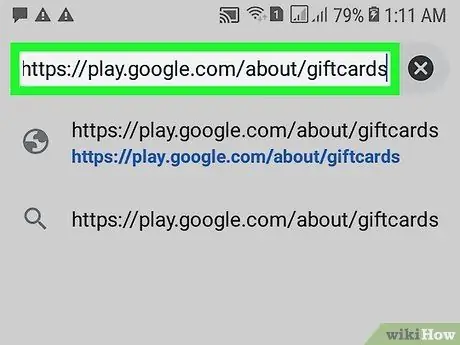
चरण 1. वेब ब्राउज़र के माध्यम से https://play.google.com/about/giftcards पर जाएं।
आप इंटरनेट से उपहार कार्ड खरीदने के लिए क्रोम या किसी अन्य वेब ब्राउज़र का उपयोग कर सकते हैं।
- जबकि आप सीधे Google से Google Play उपहार कार्ड नहीं खरीद सकते हैं, अधिकांश स्थानीय सेवाएं अन्य स्टोर (जैसे इंडोनेशिया में अल्फामार्ट या इराफ़ोन) के माध्यम से ऑनलाइन खरीदारी करने का विकल्प प्रदान करती हैं।
- अगर आप सीधे Google Play से खरीदारी करना चाहते हैं, तो आप किसी को किताब भेज सकते हैं।
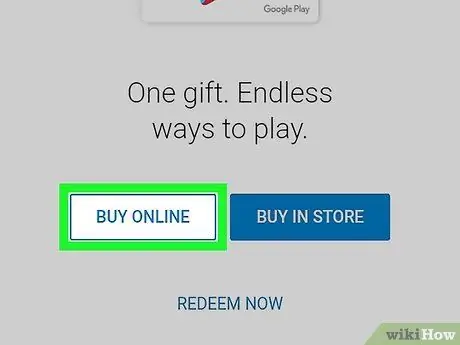
चरण 2. ऑनलाइन खरीदें स्पर्श करें ("ऑनलाइन खरीदें")।
यह पृष्ठ के शीर्ष पर एक नीले रंग की रूपरेखा वाला एक सफेद बटन है। आपको Google Play उपहार कार्ड बेचने वाले ऑनलाइन स्टोर या सेवाओं की सूची में ले जाया जाएगा।
आप केवल ऑनलाइन या "ऑनलाइन खरीदें" (दाईं ओर) शीर्षक के तहत दिखाए गए विक्रेता या दुकान से कार्ड ऑनलाइन खरीद सकते हैं।
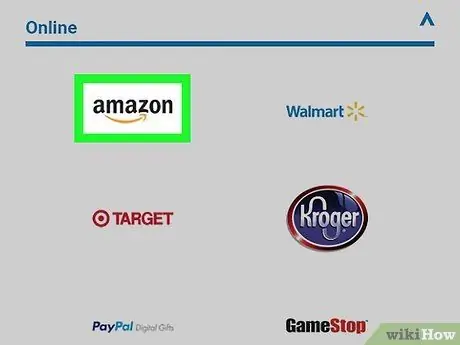
चरण 3. एक दुकान या विक्रेता का चयन करें।
पेशकश की गई दुकानों या विक्रेताओं की सूची प्रत्येक देश के लिए अलग है। जिस कंपनी पर आप भरोसा करते हैं उसका ऑनलाइन उपहार कार्ड ऑर्डर फ़ॉर्म खोलने के लिए उसके लोगो को स्पर्श करें।
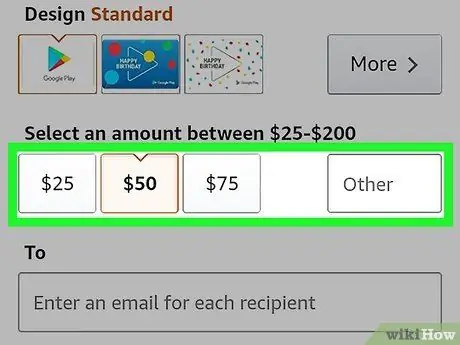
चरण 4. नाममात्र का कार्ड चुनें।
पेश किए गए विकल्प प्रत्येक स्थान और स्टोर के लिए अलग हैं। Play Store पर उपयोग करने के लिए आप किसी को कितनी धनराशि देना चाहते हैं, और कितने कार्ड आप भेजना चाहते हैं (यदि विकल्प उपलब्ध है) स्पर्श करें।
कुछ विक्रेता या दुकानें आपको एक विशिष्ट राशि दर्ज करने की अनुमति देती हैं, या ड्रॉप-डाउन मेनू से एक मामूली विकल्प का चयन करती हैं।
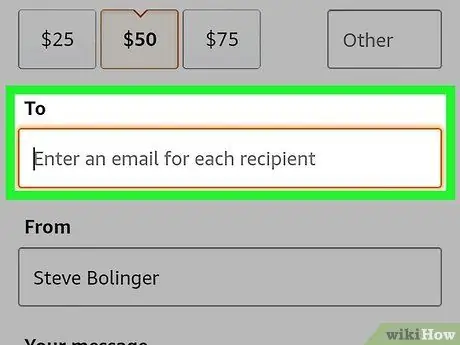
चरण 5. एक शिपिंग विधि चुनें।
यदि विकल्प उपलब्ध है, तो आप आमतौर पर "चुन सकते हैं" ईमेल "ईमेल द्वारा उपहार कार्ड भेजने के लिए। आप मेल में कार्ड भेजने के लिए प्राप्तकर्ता का डाक पता भी दर्ज कर सकते हैं।
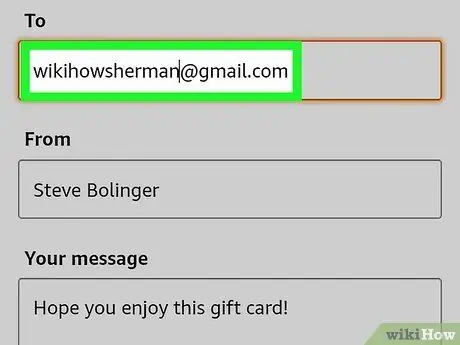
चरण 6. प्राप्तकर्ता जानकारी दर्ज करें।
यदि आप इस जानकारी को दर्ज करने का विकल्प देखते हैं, तो प्राप्तकर्ता का ईमेल पता या घर का पता (आवश्यकतानुसार) टाइप करें। यदि नहीं, तो आपको स्पर्श करने की आवश्यकता हो सकती है कार्ट में डालें शॉपिंग कार्ट में कार्ड जोड़ने के लिए, और कार्ड का प्रीपे करने के लिए कार्ट पेज पर पहुंचें।
भुगतान करने से पहले आपको उपहार कार्ड बेचने वाले स्टोर या सेवा के साथ एक खाता बनाने की आवश्यकता हो सकती है।
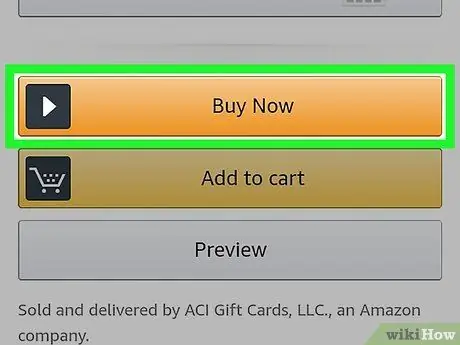
चरण 7. भुगतान करने के लिए ऑन-स्क्रीन निर्देशों का पालन करें।
भुगतान संसाधित हो जाने के बाद, Google Play उपहार कार्ड प्राप्तकर्ता को ईमेल या डाक द्वारा भेजा जाएगा।
विधि 2 में से 2: Google Play से पुस्तकें उपहार में देना
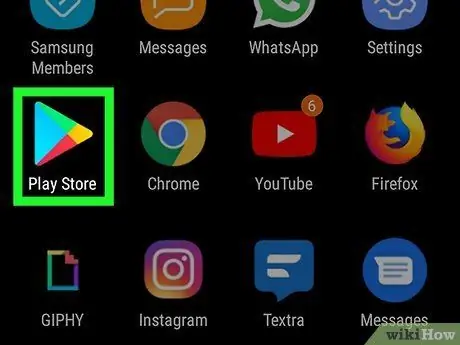
चरण 1. Play Store खोलें

आमतौर पर, आप इस आइकन को अपने डिवाइस की होम स्क्रीन या ऐप ड्रॉअर पर पा सकते हैं।
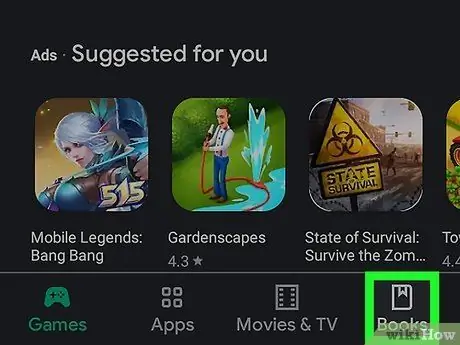
चरण 2. पुस्तकें स्पर्श करें
यह पृष्ठ के शीर्ष पर है। आप जिस उपकरण का उपयोग कर रहे हैं, उसके आधार पर विकल्प खोजने के लिए आपको उपरोक्त श्रेणियों की सूची में स्क्रॉल करने की आवश्यकता हो सकती है।
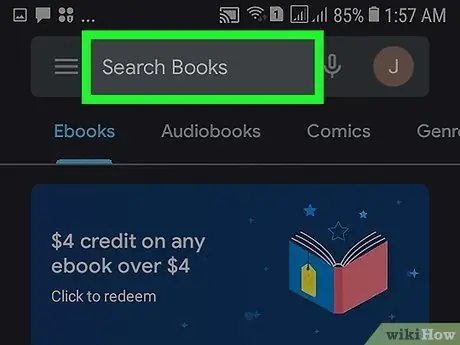
चरण 3. पुस्तक खोजें या ब्राउज़ करें।
यदि आप उस पुस्तक का शीर्षक जानते हैं जिसे आप सबमिट करना चाहते हैं, तो उसे स्क्रीन के शीर्ष पर स्थित सफेद बार में टाइप करें। उसके बाद, शीर्षक खोजने के लिए आवर्धक ग्लास आइकन स्पर्श करें। अन्यथा, शैली या प्रकार के अनुसार पुस्तक विकल्प ब्राउज़ करने के लिए स्क्रीन के शीर्ष पर श्रेणी विकल्पों का उपयोग करें।
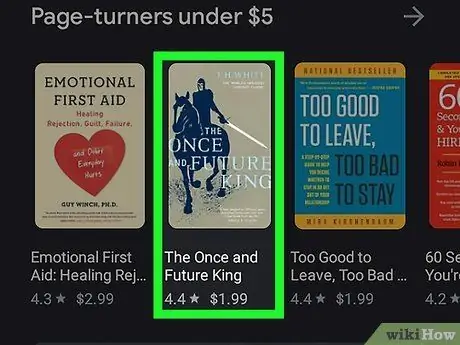
चरण 4. पुस्तक का विवरण देखने के लिए उसे स्पर्श करें।
आप इस पृष्ठ पर चयनित पुस्तक के बारे में मूल्य, प्रारूप, विवरण, समीक्षाएं और अन्य जानकारी देख सकते हैं।
यदि आप पुस्तक को उपहार के रूप में नहीं देना चाहते हैं, तो पुस्तक सूची तक पहुंचने के लिए वापस जाएं बटन स्पर्श करें।
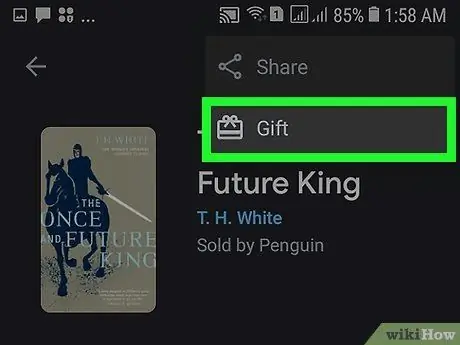
चरण 5. उपहार स्पर्श करें।
यह पृष्ठ के शीर्ष पर एक उपहार चिह्न है।
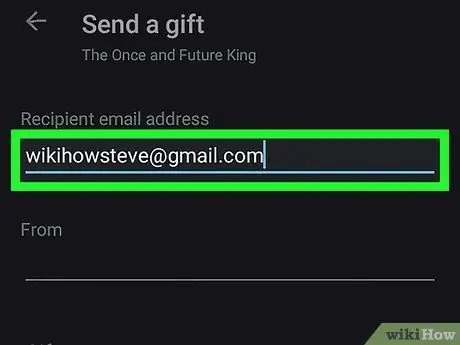
चरण 6. प्राप्तकर्ता का नाम और ईमेल पता दर्ज करें।
पुस्तक का लिंक प्राप्तकर्ता को ईमेल द्वारा भेजा जाएगा।
संदेश की एक प्रति आपके ईमेल पते पर भी भेजी जाएगी।
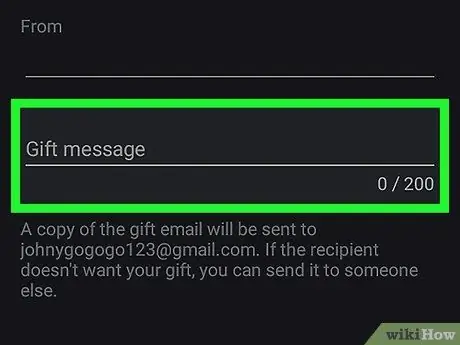
चरण 7. एक संदेश टाइप करें।
आप चाहें तो 200 शब्दों तक का टेक्स्ट जोड़ सकते हैं।
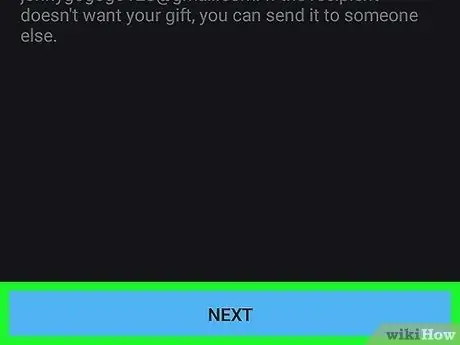
चरण 8. अगला स्पर्श करें।
यह खिड़की के निचले दाएं कोने में एक नीला बटन है।
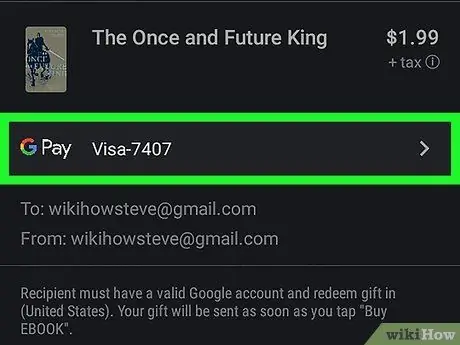
चरण 9. भुगतान करने के लिए ऑन-स्क्रीन निर्देशों का पालन करें।
यदि आप पहले से ही अपने खाते से भुगतान विधि लिंक कर चुके हैं, तो कोई मौजूदा भुगतान विधि चुनें। यदि नहीं, तो स्क्रीन पर दिखाए गए निर्देशों के अनुसार एक नई विधि जोड़ें। एक बार भुगतान संसाधित हो जाने के बाद, प्राप्तकर्ता को निर्देश के साथ एक ईमेल भेजा जाएगा कि आपके द्वारा दी गई पुस्तक को कैसे प्राप्त किया जाए।







